如何修复 Fortnite 入口点未找到错误?
在本文中,我们将尝试解决《堡垒之夜》玩家在运行游戏后遇到的“未找到入口点”错误。

《堡垒之夜》玩家在运行游戏后遇到“未找到入口点”错误,因此无法访问游戏。如果您遇到此类问题,可以按照以下建议找到解决方案。
什么是 Fortnite 入口点未找到错误?
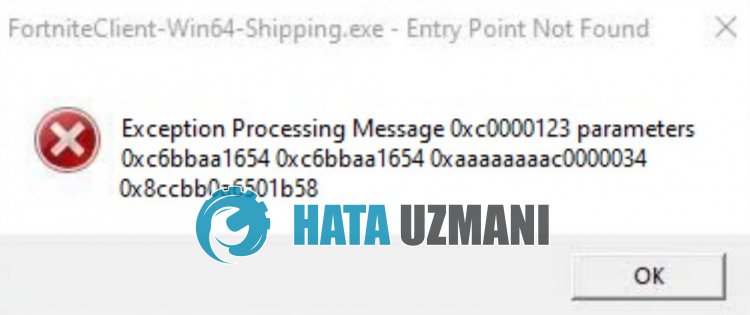
此错误通常是由操作系统中的文件损坏引起的。当然,我们可能遇到这样的错误不仅仅是因为这个问题,还有很多其他的问题。为此,我们将尝试通过告诉您一些建议来解决问题。
如何修复 Fortnite 入口点未找到错误
要修复此错误,您可以按照以下建议找到问题的解决方案。
1-) 修复 Windows 错误
Windows 中的文件损坏或损坏,会导致各种错误。为此,我们将与您分享两个代码块,并尝试扫描和修复损坏或损坏的文件。
进行 SFC 扫描
Windows 文件中发生的损坏或损坏的文件会导致许多错误代码。为此,我们将告诉您几种解决问题的方法。
- 在开始搜索屏幕中键入“cmd”并以管理员身份运行。
- 在打开的命令提示符中键入“sfc /scannow”,然后按回车键。
在此过程之后,损坏或损坏的文件将被扫描并进行更正。在该过程完成之前,请勿关闭或重新启动计算机。在这个过程之后,让我们执行另一个建议。
进行 DISM 扫描
- 在开始搜索屏幕中键入“cmd”并以管理员身份运行。
- 在打开的命令提示符屏幕中键入以下命令,然后按 Enter 键。
- Dism /Online /Cleanup-Image /CheckHealth
- Dism /Online /Cleanup-Image /ScanHealth
- Dism /Online /Cleanup-Image /RestoreHealth
该过程成功完成后,您可以重新启动计算机并检查问题是否仍然存在。
2-) 更新操作系统
您的操作系统不是最新的这一事实可能会导致我们遇到诸如此类的各种错误。为此,您可以通过更新操作系统来检查问题是否仍然存在。
- 在开始搜索屏幕中,键入“检查更新”并将其打开。
- 在打开的屏幕上点击“检查更新”并检查。
- 检查操作后,更新更新请求(如果可用)。
更新完成后,您可以重新启动计算机并检查问题是否仍然存在。
3-) 删除二进制文件夹
Fortnite 文件夹中的 Binaries 文件夹损坏或安装不完整可能会导致我们遇到类似这样的各种错误。如果 Binaries 文件夹损坏或文件上传丢失,我们可能需要刷新文件夹。为此,我们可以按照以下建议刷新 Binaries 文件夹。
- 首先,让我们进入 Fortnite 文件夹。
- 打开位于 Fortnite 文件夹中的“FortniteGame”文件夹。
- 删除文件夹中的“Binaries”文件夹。
- 删除完成后,运行 Epic Games Launcher 并验证 Fortnite 游戏。
- 要验证,点击“库”,然后点击游戏“Fortnite”旁边的三个点,然后选择“管理”。
- 在打开的新窗口中点击“验证”开始验证过程。
验证过程完成后,您可以启动游戏检查问题是否仍然存在。
4-) 安装EAC软件
我们可以通过在 Fortnite 游戏中安装 Easy Anti-Cheat 软件来解决这个问题。
- 打开 Fortnite 游戏文件位置。
- 在我们遇到的文件夹中分别打开文件夹“Binaries”、“Win64”和“EasyAntiCheat”。
- 双击打开程序“EasyAntiCheat_Setup.exe”。
- 在打开的屏幕上点击“安装 Easy Anti-Cheat”按钮。
- 安装完成后,点击“完成”按钮结束安装过程。
如果在此过程后它不起作用,请删除 Easy Anti-Cheat 并重新安装。为此;
- 打开 Fortnite 游戏文件位置。
- 打开我们遇到的文件夹中的“EasyAntiCheat”文件夹。
- 双击打开程序“EasyAntiCheat_Setup.exe”。
- 在打开的程序中选择 Fortnite 游戏,然后按左下角的“卸载”选项将其卸载。
完成此过程后,您可以再次尝试上述安装过程。
5-) 关闭驱动程序签名
我们可以通过关闭 Windows 10 驱动程序签名来防止此类错误。
- 在开始搜索屏幕中键入 cmd 并以管理员 运行它
- 在打开的命令提示符屏幕上键入以下代码片段,然后按 Enter 键。
- bcdedit - 关闭测试
- bcdedit /set nointegritychecks off
进程应用成功后,我们就可以重启电脑,轻松运行《堡垒之夜》游戏了。
6-) 改变兼容模式
如果 Fortnite 游戏中存在兼容性不匹配,可能会导致我们遇到类似这样的各种错误。为此,我们可以通过确保兼容性来消除问题。
- 首先,让我们访问 Fortnite 游戏文件夹。
- 让我们分别打开文件夹“FortniteGame”、“Binaries”、“Win64”。
- 让我们右键单击文件夹中的“FortniteClient-Win64-Shipping.exe”文件,然后访问“属性”菜单。
- 在打开的新窗口中单击“兼容性”选项,然后选中“以兼容模式运行此程序:”选项。
- 然后选择下面的“Windows 8”并启用“以管理员身份运行此程序”选项。
- 执行此操作后,我们点击“应用”按钮保存它。
保存过程完成后,您可以运行游戏并检查问题是否仍然存在。
是的,朋友们,我们已经解决了这个标题下的问题。如果您的问题仍然存在,您可以进入我们的FORUM 平台询问您遇到的错误。








![如何修复 YouTube 服务器 [400] 错误?](https://www.hatauzmani.com/uploads/images/202403/image_380x226_65f1745c66570.jpg)
























